Kako dodati uloge boja u Discord – TechCult
Miscelanea / / May 11, 2023
Discord nudi fantastične značajke poput jednostavne glasovne i tekstualne komunikacije, formiranja grupa i mogućnosti stvaranja ekskluzivnih svjetova. Nadalje, platforma pruža jedinstvenu značajku za uključivanje uloga boja u Discord. Naš će vodič sveobuhvatno objasniti kako dodati uloge u boji u Discordu. Štoviše, ako se predomislite i želite izmijeniti boju, ovaj će dokument također pružiti informacije o tome kako promijeniti uloge boja u Discordu.

Sadržaj
Kako dodati uloge boja u Discordu
Uz razne značajke poput pridruživanja različitim poslužiteljima i dodjele uloga, Discord vam također omogućuje dodavanje boje ulogama. Popis korisnika na vašem poslužitelju može se lako prilagoditi i organizirati dodavanjem uloga boja u Discordu. Štoviše, možete dodijeliti nekoliko odgovornosti jednom korisniku i grupama uloga. Nastavite čitati kako biste saznali kako možete dodijeliti uloge boja!
Brzi odgovor
Da biste dodali uloge boja u Discordu, slijedite ove korake:
1. U svom Discord računu desnom tipkom miša kliknite poslužitelj za otvaranje Postavke poslužitelja.
2. Sada prebacite na Uloge i odaberite Stvori ulogu.
3. Odaberite a boja, daj a Ime, i kliknite na Spremi promjene.
Zašto koristiti Discord boje uloga?
Slijede neki razlozi za korištenje Discord boja uloga:
- Pomaže korisnicima u brzom prepoznavanju ljudi koji obavljaju određene poslove u sustavu.
- Korisno za odvajanje administratora, moderatora ili drugih značajnih korisnika od običnih korisnika.
- Olakšava pregled tko ima koja dopuštenja, posebno na većim poslužiteljima s mnogo korisnika.
- Može podržati poboljšanu organizaciju poslužitelja i komunikaciju.
- Kreira brendiranje i prepoznatljivost za kreatore i tvrtke korištenjem marketinških alata.
Kako mogu dodati uloge boja u Discord MEE6
Možda biste željeli znati kako mogu dodati uloge boja u Discord MEE6 iz različitih razloga. Administrator poslužitelja dodjeljuje svaku nijansu određenoj Discord ulozi, koja se može prilagoditi tako da odražava različite položaje, prava ili grupe. Članovi mogu brzo prepoznati i komunicirati s drugim članovima koji imaju usporedive dužnosti ili privilegije određivanjem različitih boja za određene uloge.
Štoviše, uloge u boji mogu se koristiti za pružanje posebnog dodira nadimku člana, čineći ga istaknutim na poslužitelju i dodatno utvrđujući njegov identitet unutar zajednice. Pogledajmo korake za dodavanje boja u nastavku:
1. Pokreni Razdor na vašem računalu.
2. Desnom tipkom miša kliknite ikona poslužitelja prikazano na lijevoj strani i postavite kursor na Postavke poslužitelja opcija.
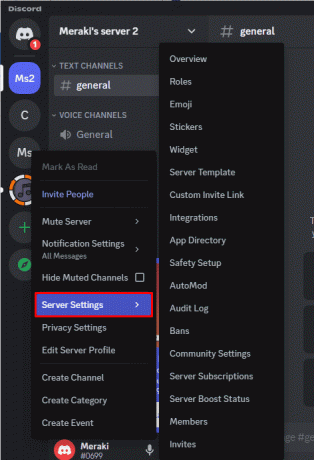
3. Prebaci na Uloge i odaberite Stvori ulogu (ili odaberite ulogu s popisa).
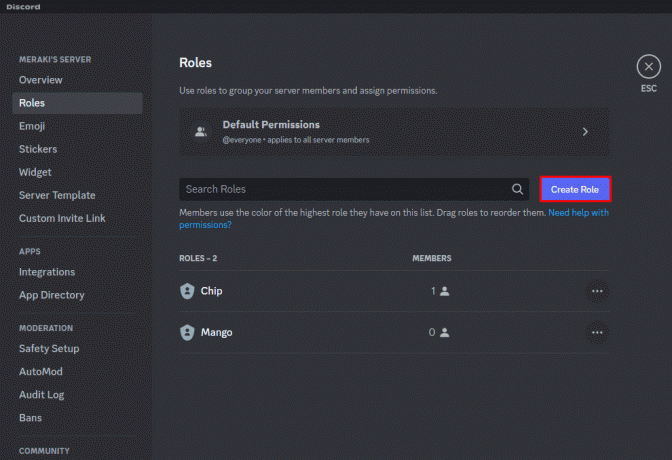
4. Odaberite a boja za svoju ulogu i dajte joj ime.
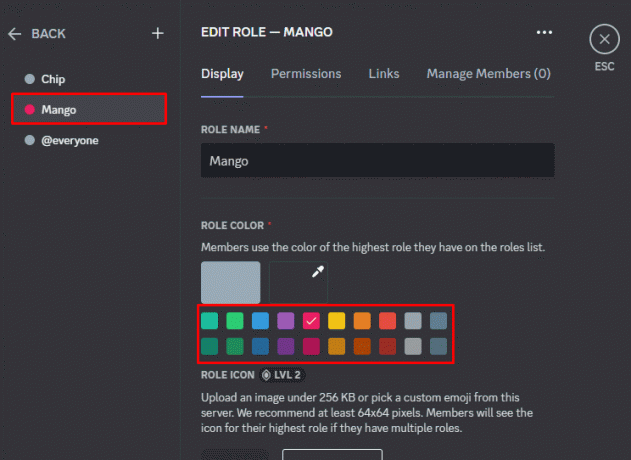
5. Sada kliknite na Spremi promjene gumb i odaberite Upravljanje članovima iz izbornika.
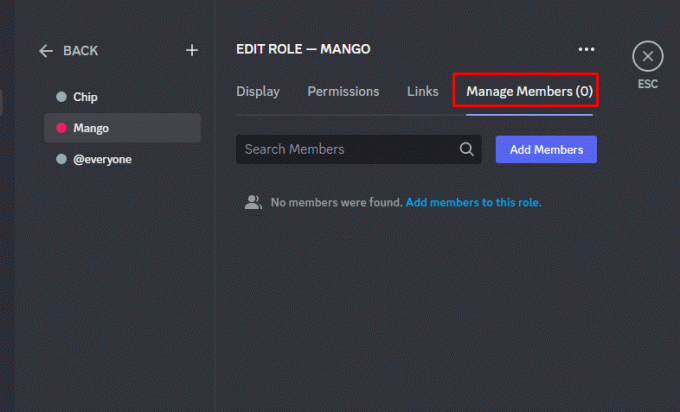
6. Na kraju odaberite Dodajte članove u ovu ulogu, zatim uključite bilo kojeg drugog korisnika ili sebe.
Također pročitajte: Kako poslati slike na discord server
Kako promijeniti uloge boja u Discordu
Uloge se mogu učiniti vidljivijima i čitljivijima za korisnike s različitim vizualnim sposobnostima ili na različitim uređajima korištenjem odgovarajućih boja. Općenito, mijenjanje uloga boja u Discordu može korisnicima olakšati kretanje poslužiteljem, poboljšati estetsku privlačnost okoline i promicati osjećaj zajedništva i prilagodbe među poslužiteljima korisnika.
Slijedite korake u nastavku da biste saznali kako promijeniti boju imena u Discordu:
1. Slijedite upute 1 do 4 odozgo.
2. Zatim odaberite ulogu čiju boju želite promijeniti klikom na Uredidugme (izgleda kao olovka).
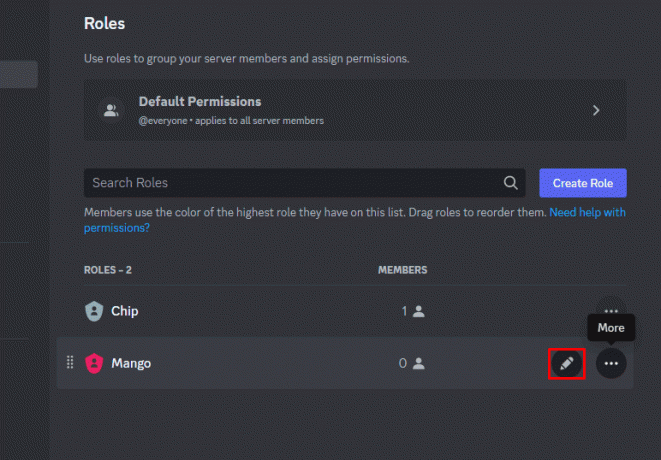
3. Odaberite željenu boju iz alata za odabir boja ili ručno unesite HEX kod u BOJA ULOGE kutija.
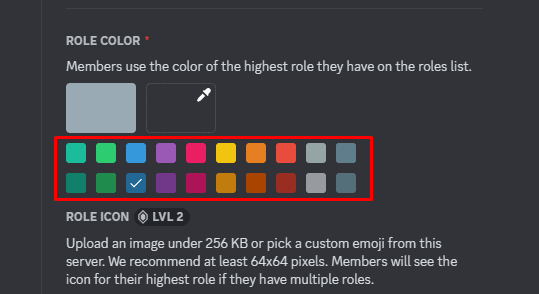
4. Za spremanje promijenjene boje kliknite na Spremi promjene dugme.

Bilješka: Ne zaboravite da bi mijenjanje uloga boja moglo utjecati na cjelokupni izgled i funkcioniranje poslužitelja, stoga je ključno razmisliti o implikacijama bilo kakvih promjena prije nego što ih napravite.
Također pročitajte:Kako koristiti Botify na Discordu
Kako dodati Emojije svom korisničkom imenu na Discordu
Nakon što znate kako dodati i promijeniti boju imena za ulogu u Discordu. Zatim, raspravimo o dodavanju emojija vašim korisničkim imenima. Emojis vam može pomoći da personalizirate svoj Discord profil i učinite ga privlačnijim dodavanjem vašem korisničkom imenu.
Emojiji se također mogu koristiti za izražavanje vašeg raspoloženja ili osobnosti, kao i vaših interesa ili članstva u određenom klubu ili društvu. Također, posebno na velikim sustavima, uključivanje emotikona u vaše korisničko ime može pomoći ljudima da vas zapamte ili prepoznaju.
Pridržavajte se koraka u nastavku da biste razumjeli postupak:
1. Pokrenite Aplikacija Discord i kliknite na ikona zupčanika, ući u Korisničke postavke.
2. Odaberite Moj račun iz kartica.
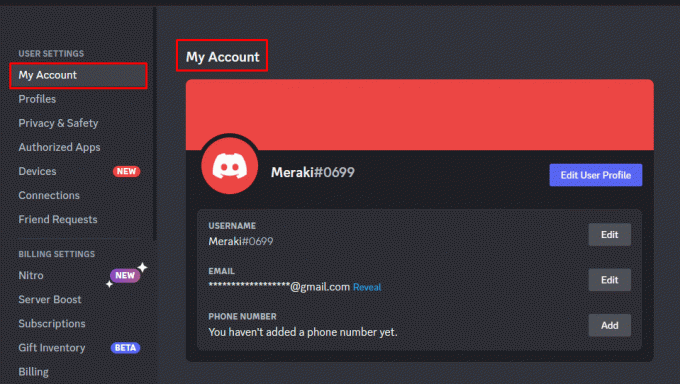
3. Zadržite pokazivač miša iznad Uredi korisnički profil i postavite pokazivač na područje vašeg Korisničko ime gdje želite staviti emoji.
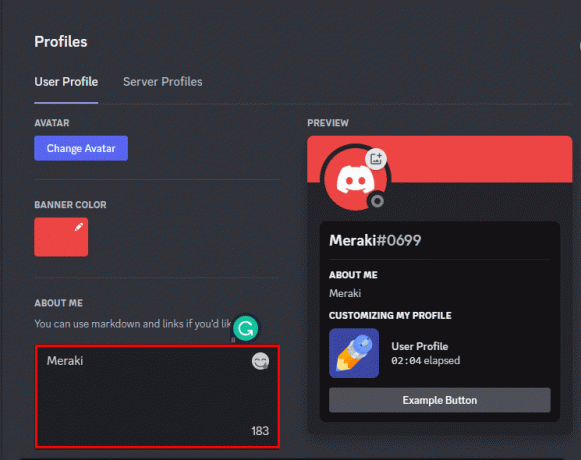
4. Odaberite željeni emotikon iz skočni izbornik klikom na simbol emojija na desnoj strani tekstualnog okvira.
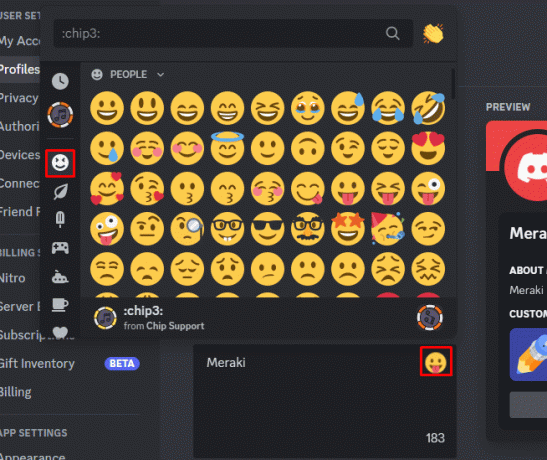
5. Klik Spremi promjene, kako biste dodali odabrani emoji u svoje korisničko ime.
Nadamo se da ste do sada možda dobili jasnu sliku o tome kako dodati uloge u boji u Discordu.
Jednostavnije je prepoznati pojedince s različitim privilegijama, poput moderatora ili administratora, kada različitim pozicijama dodijelite različite boje. Pretpostavljamo da je naš vodič dalje kako dodati uloge u boji u Discordu pomogao vam u dodjeljivanju boja. Obavijestite nas u komentarima ispod ako imate još kakvih prijedloga za dijeljenje.
Henry je iskusan pisac o tehnologiji sa strašću da složene tehnološke teme učini dostupnima svakodnevnim čitateljima. S više od desetljeća iskustva u tehnološkoj industriji, Henry je postao pouzdan izvor informacija za svoje čitatelje.



